E-posta
Kako nastavim podpis na spletni pošti?
- E-posta
Izberite na levi oddelek Osebne nastavitve > Identitete. Nato izberite identiteto, ki je na voljo. V oddelku Osebne nastavitve vnesite podatke po želji.
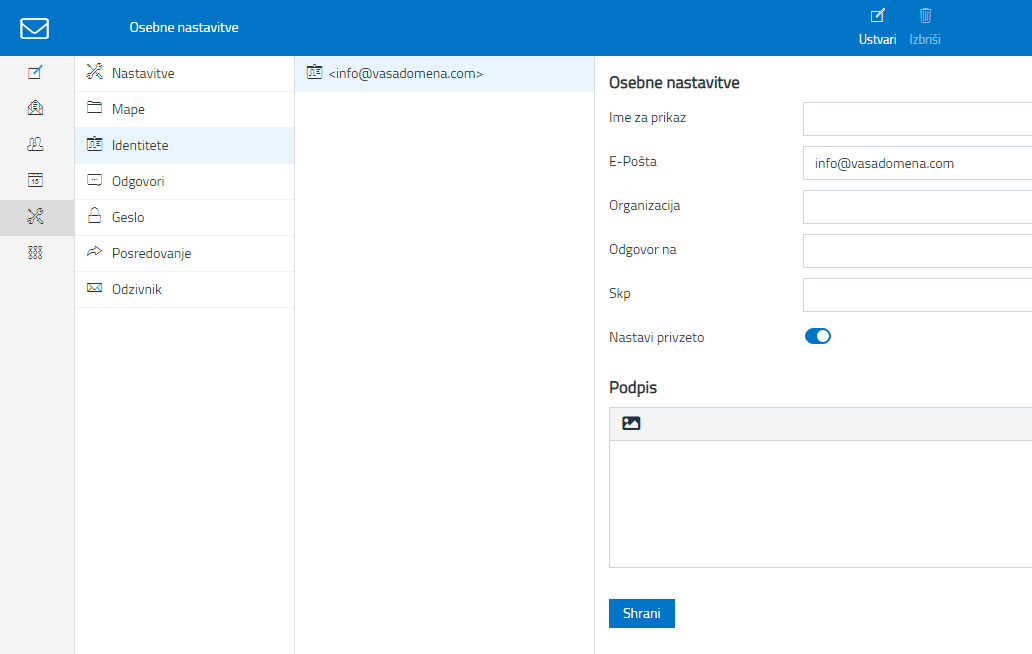
Vnesite besedilo za podpis. Za oblikovanje ali dodajanje slike izberite gumb "Obogateno besedilo".
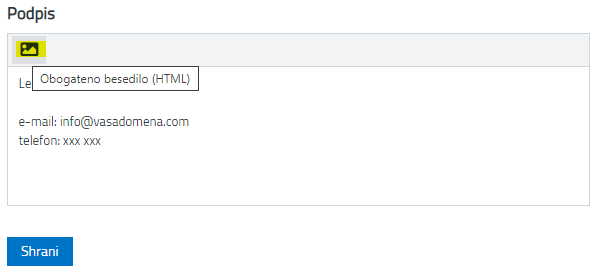
V novem meniju izberemo gumb "..." da prikažemo dodatne možnosti.
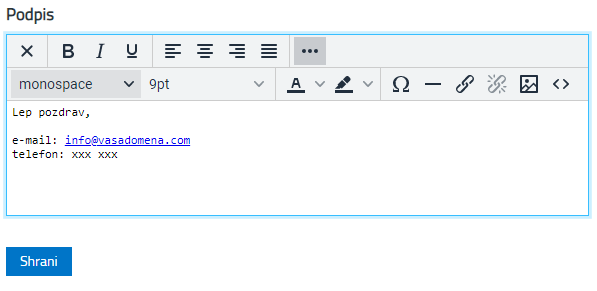
Za vstavljanje slike izberite ikono za sliko.
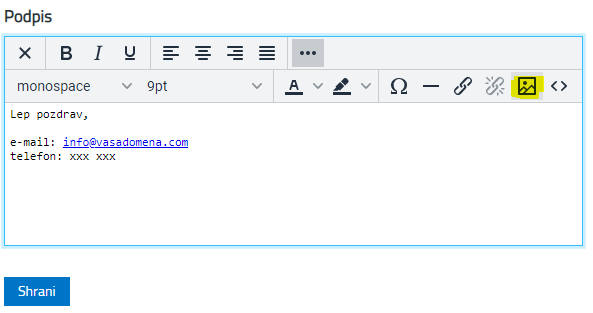
S klikom na ikono nalaganja na desni naložite sliko.
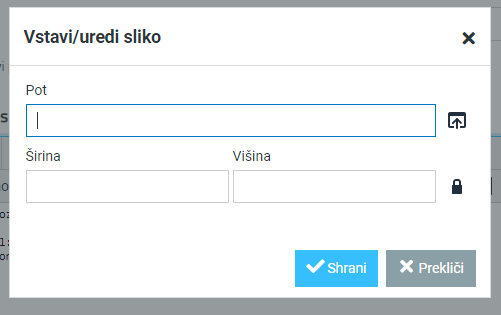
Za nalaganje izberite gumb "Dodaj sliko" in jo izberite z lokalnega računalnika.
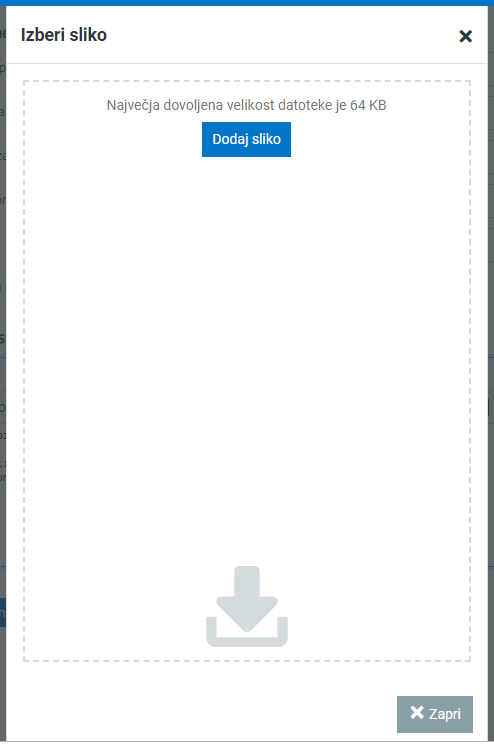
S klikom na naloženo sliko jo pripravite za vstavljanje v podpis.
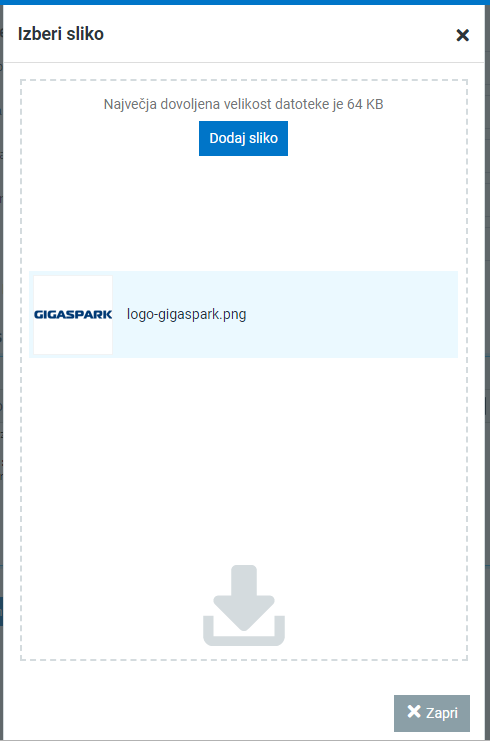
Za vstavljanje v podpis izberite gumb "Shrani".
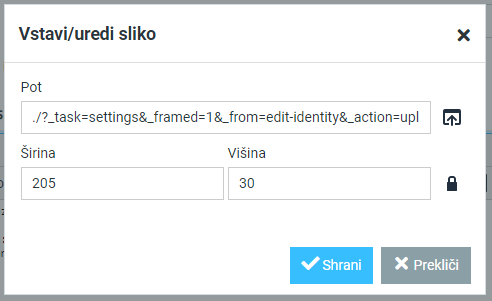
Ko je slika vstavljena podpis shranite s klikom gumb "Shrani". Vaš podpis je pripravljen.
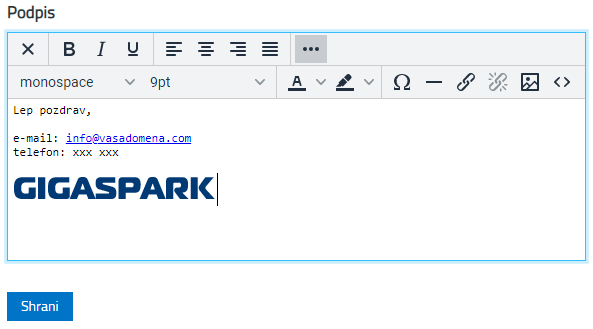
Nato še nastavite, da se podpis dodaja vašim sporočilom: Osebne nastavitve > Nastavitve > Sestavljanje sporočil. V oddelku Nastavitev podpisa določite:
- Samodejno dodaj podpis (način)
- Prikaži podpis pod citirano sporočilo (pod ali nad)
- Pri odgovoru na sporočilo odstrani izvorni podpis iz sporočila (ali ga ohrani)
- V podpisu uporabi standardni razmejevalnik
Nastavitve shranite s klikom gumb "Shrani". Vaš podpis se bo dodajal k novim sporočilom.
